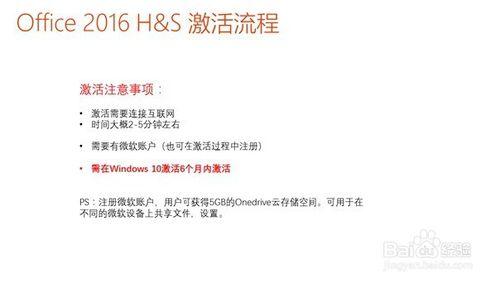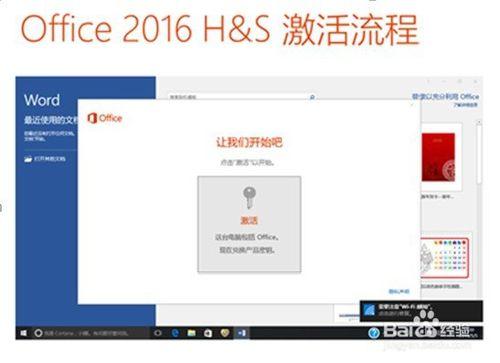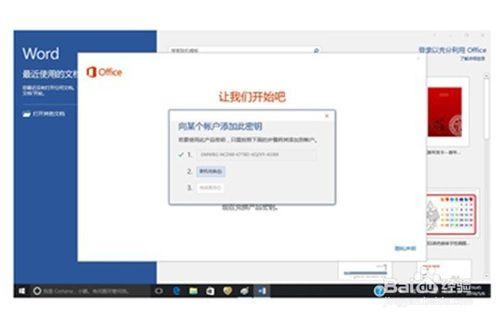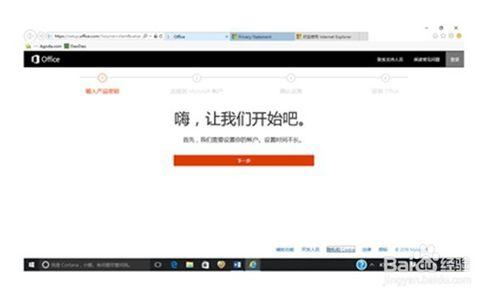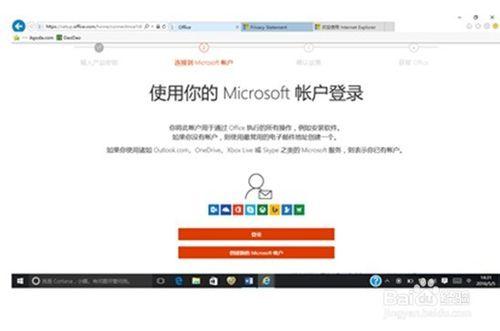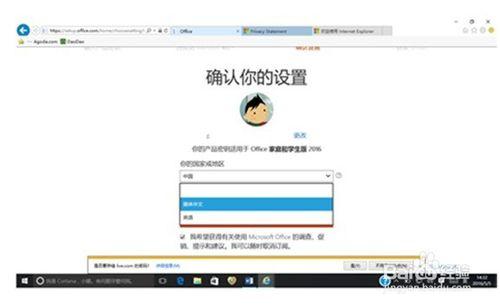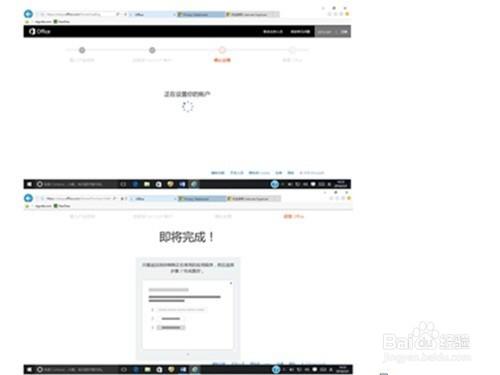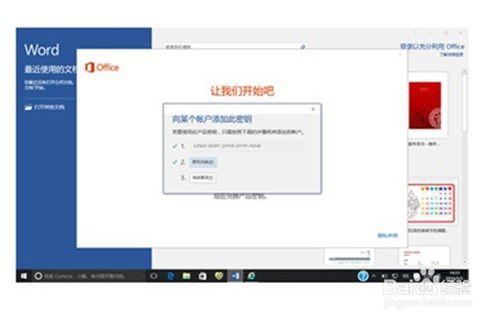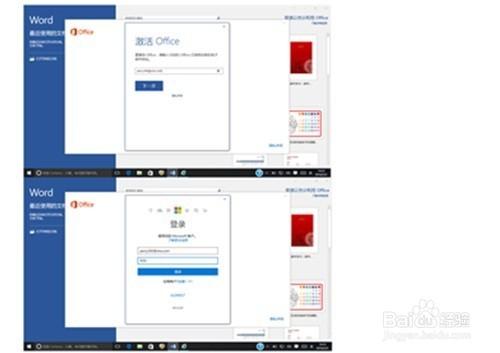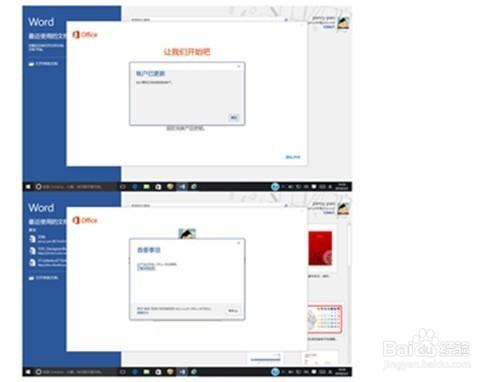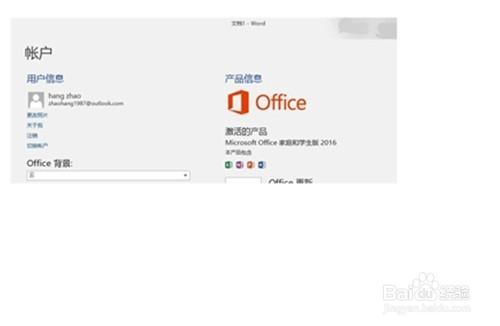現在品牌電腦預裝了Office2016家庭與學生版,但是沒有啟用,需要使用者自己去啟用。現在我們就一起來看下怎麼啟用它。
工具/原料
Office2016家庭與學生版
方法/步驟
先看一下注意事項。
Office元件開啟後,點選彈出的啟用視窗。
啟用助手會自動讀取系統內的啟用金鑰。
點選“2.聯機兌換”
點選“下一步”。
如果使用者有微軟賬戶,可以選擇“登入”。
如果使用者沒有微軟賬戶,選擇“建立新的Microsoft賬戶”。
國家選擇“中國”。
語言可根據使用者需要,選擇英語或簡體中文。
之後,點選“完成”。
稍後將進行賬戶設定。
直至顯示“即將完成”。
請從瀏覽器切換至Office應用。
點選“3.完成啟用”。
系統會彈出“啟用Office”視窗,輸入微軟賬戶的郵箱。
點選“確認”,再點選“接受”。
至此,啟用就完成了。